Shaw ofrece varios enrutadores diferentes a sus clientes. Para acceder y personalizar la configuración del enrutador, es necesario conocer los pasos de inicio de sesión del enrutador Shaw.
En este artículo le mostraremos cómo acceder a la interfaz basada en la web del enrutador Shaw y qué hacer si el proceso de inicio de sesión falla en algún momento. Si desea iniciar sesión, ahora siga los pasos descritos a continuación. Pero primero, veamos lo que va a necesitar antes de iniciar sesión.
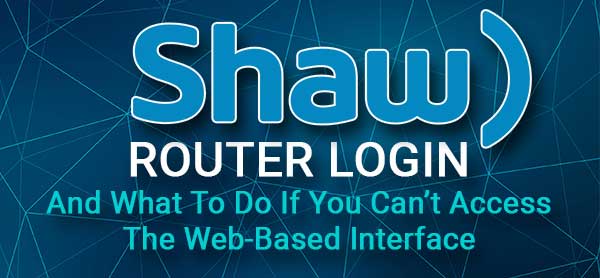
Antes de iniciar sesión
Antes de comenzar a seguir los pasos descritos a continuación, se recomienda cuidar las siguientes cosas. Harán que el proceso de inicio de sesión del enrutador Shaw sea bastante simple y probablemente sea exitoso.
1. Prepare su teléfono inteligente o computadora. También puede usar una tableta.
2. Asegúrese de tener acceso a la red local. Puede usar la conexión inalámbrica o la conexión con cable . Esto depende en gran medida del dispositivo que esté utilizando. En general, generalmente se recomienda la conexión cableada. Es más estable que el inalámbrico y, en algunos casos, no se le solicitará que ingrese el nombre de usuario y la contraseña del administrador si está conectado utilizando una conexión con cable.
3. Necesitará los detalles de inicio de sesión del administrador del enrutador Shaw (la dirección IP de los enrutadores y el nombre de usuario y la contraseña del administrador). Puede encontrarlos a continuación o impreso en una pegatina en el enrutador.
¿Cuáles son los detalles predeterminados del enrutador Shaw?
Los usuarios de Shaw usan varios enrutadores diferentes. Encuentre el que está utilizando en este momento y vea cuáles son los detalles de inicio de sesión del administrador.
Bluecurve Gateway Fiber Gateway (XB6 XB7)
IP enrutador predeterminado: 10.0.0.1
Nombre de usuario del administrador: administrador
Contraseña de administrador: contraseña
Módem WiFi avanzado HITRON (CGNM-2250)
IP enrutador predeterminado: 192.168.0.1
Nombre de usuario del administrador: Cusadmin
Contraseña de administrador: es la etiqueta de enrutador impreso de teclas wifi (pre-Shoquado)
Cisco DPC3848V Módem WiFi avanzado
IP enrutador predeterminado: 192.168.0.1
Nombre de usuario del administrador: Cusadmin
Contraseña de administrador: es la etiqueta de enrutador impreso de teclas wifi (pre-Shoquado)
Módem WiFi avanzado Arris (SBG6782)
IP enrutador predeterminado: 192.168.0.1
Nombre de usuario del administrador: Cusadmin
Contraseña de administrador: es la etiqueta de enrutador impreso de teclas wifi (pre-Shoquado)
Cisco 3848v y Cisco 3825
IP enrutador predeterminado: 192.168.0.1
Nombre de usuario del administrador: Cusadmin
Contraseña de administrador: es la etiqueta del enrutador impreso número de serie (S/N).
Módem inalámbrico SMC
IP enrutador predeterminado: 192.168.0.1
Nombre de usuario del administrador: Cusadmin
Contraseña de administrador: es la etiqueta de enrutador impreso de teclas wifi (pre-Shoquado)
¿Cómo acceder a la configuración del enrutador Shaw?
Los siguientes cuatro pasos lo llevarán al tablero de administrador del enrutador Shaw en poco tiempo. Como ya hemos preparado todo, todo el proceso de inicio de sesión se completará rápidamente. Vamos a pasar un paso a la vez.
Paso 1: verifique si el dispositivo está conectado
El dispositivo que hemos mencionado anteriormente debe conectarse a la red para acceder a la configuración del enrutador con éxito. Siempre es una buena idea verificar si está conectado porque si no es que el proceso de inicio de sesión fallará al principio.
Paso 2 - Inicie el navegador web
El dispositivo que está utilizando ya tiene un navegador instalado. No es importante qué navegador vas a usar. Simplemente comience el que generalmente usa y está listo para comenzar.
Paso 3: ingrese la IP de Shaw en la barra de direcciones
La barra de url/direcciones de los navegadores está en la parte superior del navegador web. Ingrese la dirección IP del enrutador Shaw allí y presione el botón ENTER/GO en el dispositivo. La página de inicio de sesión del enrutador Shaw debe aparecer si la IP es correcta.
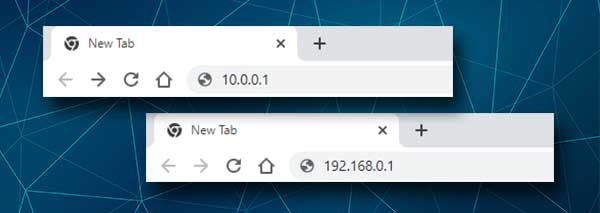
Si la IP no es la correcta, la página de inicio de sesión del enrutador no aparecerá. En su lugar, puede ver un mensaje de error o una página en blanco. En ese caso, vuelva a escribir la IP con cuidado, porque existe la posibilidad de que haya disimulado la IP. Si lo mismo vuelve a suceder, busque la dirección IP por sí mismo siguiendo esta guía .
Paso 4 - Ingrese los detalles de inicio de sesión de Shaw Admin
Cuando aparece la página de inicio de sesión del enrutador Shaw, escriba el nombre de usuario y la contraseña de administración dados anteriormente. Presione el botón de inicio de sesión y debe aparecer el tablero de administrador del enrutador Shaw.
Esto significa que ahora tiene derechos de administrador completos para configurar la configuración del enrutador . Puede configurar la configuración de red inalámbrica, asegurar su red desde el acceso no deseado, configurar los controles de los padres, configurar el reenvío de puertos , actualizar el firmware del enrutador a la última versión y mucho más.
Sin embargo, a veces las cosas no salen según lo planeado.
¿Qué hacer si no puede iniciar sesión en el enrutador Shaw?
De vez en cuando, los usuarios se quejan de que no pueden iniciar sesión en su enrutador Shaw. Bueno, esto sucede, pero lo bueno es que puede probar algunas de las correcciones que se presentan a continuación y debe iniciar sesión con éxito al final de este artículo.
Veamos qué puede hacer.
1. Verifique la conexión entre el enrutador y el dispositivo
Si ha conectado su dispositivo utilizando una conexión cableada, puede verificar el cable Ethernet y si está correcta y firmemente conectado al puerto correcto. Además, intente conectar el cable Ethernet a otro puerto LAN e intente iniciar sesión nuevamente.
En caso de que se conecte de forma inalámbrica, verifique si el dispositivo está conectado a la red WiFi correcta, si la señal inalámbrica es lo suficientemente fuerte y si el dispositivo aún está conectado.
2. Cambie el dispositivo o el navegador
Si tiene la posibilidad, use otro dispositivo para acceder a la configuración de su enrutador Shaw. También puede intentar iniciar sesión desde otro navegador web.
3. Reinicie su enrutador Shaw
Reinicie su enrutador Shaw e intente iniciar sesión nuevamente después de que vuelva a subir. Esta es una solución simple de fijación rápida que lo ayudará a resolver el problema la mayor parte del tiempo.
4. Verifique la IP del enrutador y asegúrese de estar escribiendo correctamente.
Puede seguir esta guía para encontrar la dirección IP de los enrutadores . Cuando lo escriba en la barra de URL, asegúrese de escribirlo con cuidado y escribir números y puntos solamente. No debe haber letras.
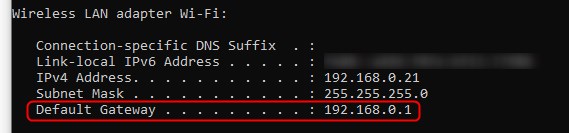
5. Verifique el nombre de usuario y la contraseña del administrador
El nombre de usuario y la contraseña de administrador correctos se imprimen en la etiqueta en el enrutador y debe asegurarse de escribirlos correctamente. Distribuir las letras o escribir una letra mayúscula en lugar de una pequeña hará que el inicio de sesión no haya tenido éxito.
Lectura recomendada:
- ¿Cómo cancelar Shaw Internet? (Guía paso por paso)
- Mi shaw a pedido no funciona
- ¿Cómo cambiar la contraseña de SHAW Wi-Fi?
Ultimas palabras
Después de acceder a la configuración de su enrutador Shaw con éxito, se recomienda tomar nota de la IP, el nombre de usuario y la contraseña de administración que lo han ayudado a iniciar sesión. Los necesitará la próxima vez que desee personalizar la configuración del enrutador .
Antes de realizar cualquier cambio, cree una copia de seguridad de la configuración del enrutador actual, para que pueda restaurar la configuración si es necesario.
